CAD用插入法插入光栅图像
在CAD中,可能会遇到需要插入一些外部得出图片,那么在使用插入法在中望CAD中插入光栅图片呢?下面小编分享一篇使用教程。
1、首先,打开中望CAD软件,点击“插入”。在弹出的插入栏目中,点击【光栅图像参照】。
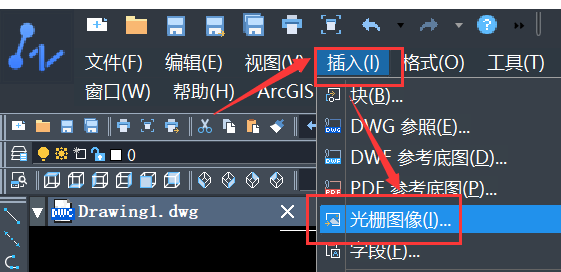
2、弹出选择参照文件,找到需要插入的图像,点击【打开】。这里可以进行各种个性化的设置。注意:由于插入的图片一般默认有插入的路径,如果你的源文件更改,也就是原来的图片位置改动,很可能导致这个插入的图片不能够在CAD中显示,因此,如果不是想他们关联,点击【无路径】。这里还可以指定插入的比例,旋转的角度等,选择完毕,点击【确定】。
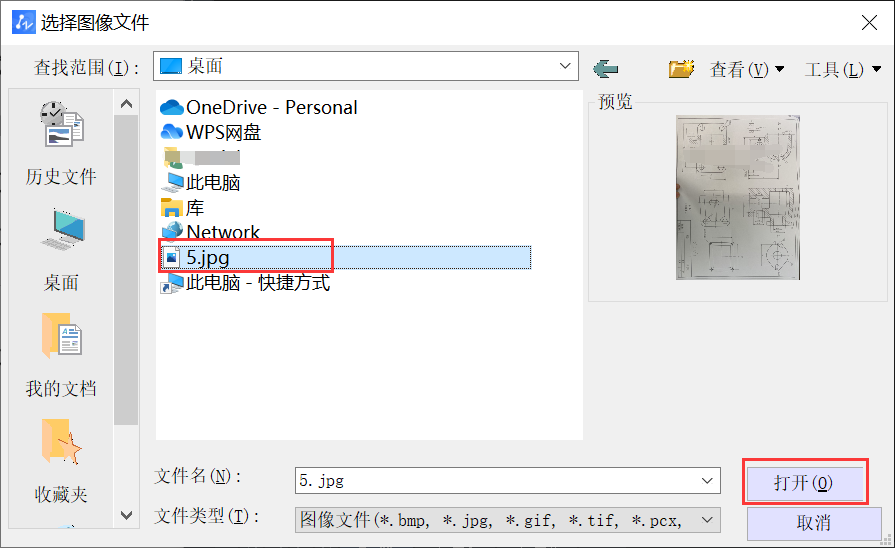
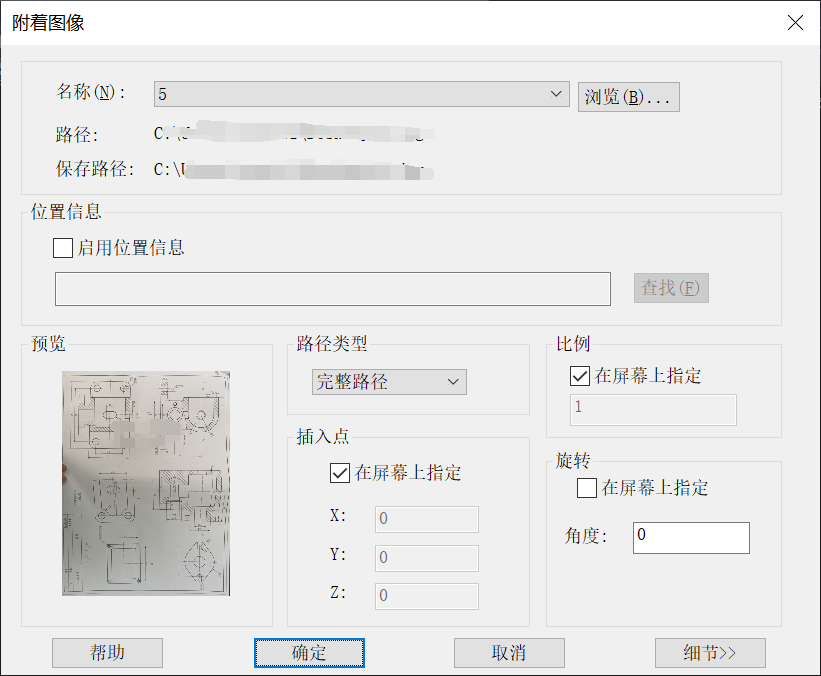
3、返回到绘图界面,指定插入点插入图片,由于插入的图显示的太小,可以将它放大。点击这个图片,然后点击右键,点击【缩放】,也可以点击右面的修改菜单栏的【缩放】。
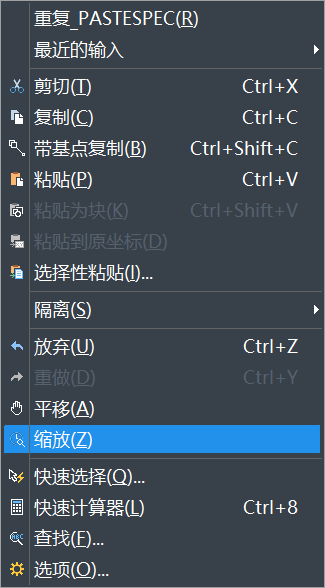
4、这里和第一个方式一样,这里先指定缩放的“基点”,点击想选择的基点。输入缩放比例,然后回车,返回到绘图界面。
5、这时,我们就可以看到图片已经更改大小,如果,可以按照方才的方式进行缩放即可。
推荐阅读:在CAD中定数等分不显示等分的点
推荐阅读:CAD全剖、半剖视图怎么画出
·中望软件荣获“2023中国版权影响力企业”奖项2023-11-23
·“中望CAD+智慧途思PRtools”解决方案,助力工艺工程师高效设计2023-11-21
·助力四川新型工业化发展:中望举办高峰论坛,探讨自主工软与数智设计2023-11-10
· “真自主”才敢说“更硬核”,中望自主3D内核助力企业数字化发展2023-11-01
·中望联合构力科技打造“中望CAD+PKPM审查软件”解决方案,推进审图流程全国产化2023-10-25
·中望软件全资收购英国商业流体仿真软件PHOENICS 持续完善多学科多物理场仿真解决方案2023-10-08
·人才培养 笃行不怠 | 国家工业软件行业产教融合共同体第一次理事会工作会议成功举办2023-10-09
·中望软件联合新硕科技打造全国产五金模具设计系统,助力模具企业降本增效2023-09-07
·玩趣3D:如何应用中望3D,快速设计基站天线传动螺杆?2022-02-10
·趣玩3D:使用中望3D设计车顶帐篷,为户外休闲增添新装备2021-11-25
·现代与历史的碰撞:阿根廷学生应用中望3D,技术重现达·芬奇“飞碟”坦克原型2021-09-26
·我的珠宝人生:西班牙设计师用中望3D设计华美珠宝2021-09-26
·9个小妙招,切换至中望CAD竟可以如此顺畅快速 2021-09-06
·原来插头是这样设计的,看完你学会了吗?2021-09-06
·玩趣3D:如何使用中望3D设计光学反光碗2021-09-01
·玩趣3D:如何巧用中望3D 2022新功能,设计专属相机?2021-08-10
·CAD绘制手柄步骤2020-01-02
·使用CAD中的正交模式功能2018-07-31
·CAD合并多条线段2016-11-14
·CAD中如何利用线性标注来标注直径符号2015-12-21
·CAD中关于“编辑多线段”命令的介绍2019-08-09
·CAD画一个传送轮带2022-09-27
·cad如何通过构造线指定三角形的中心点?2016-06-15
·CAD如何使用模型交集2022-01-10
微信
咨询
客服
Top

中望软件技术